TTEP.CN > 故障 >
如何禁止Win10通知中心弹出通知消息 win10系统设置屏蔽通知消息
如何禁止Win10通知中心弹出通知消息 win10系统设置屏蔽通知消息方法 我们在使用电脑的时候,总是会遇到很多的电脑难题。当我们在遇到了win10系统如何屏蔽消息通知的时候,那么我们应该怎么办呢?今天就一起来跟随TTEP的小编看看怎么解决的吧。
win10系统如何屏蔽消息通知
1、首先第一步我们需要做的就是进入到电脑的桌面上,然后在桌面的左下角位置点击开始菜单,这个时候就会打开了开始菜单的选项列表了,我们需要在里面找到一个运行的选项然后直接打开它就可以了,打开以后会弹出一个页面,我们要在这个页面的输入框中写入gpedit.msc这样的一条运行命令,输入完成以后直接使用键盘上的回车键进行确认即可,这个时候就打开了电脑中的组策略编辑器功能了。同样我们还可以使用键盘上的组合快捷键Win+r这样的快捷键打开运行界面,然后输入命令打开组策略编辑器也是可以的。
2、当我们在完成了上面的操作步骤以后,现在已经进入到了电脑中的组策略编辑器的页面中了,在这个里面我们需要做的就是按照顺序一个个的打开用户配置-管理模板-“开始”菜单和任务栏-通知,点击选中“通知”,这个时候在页面的右边位置我们能找到“设置每日的免打扰时间开始时间”和“设置每日的免打扰时间结束时间”就可以了。
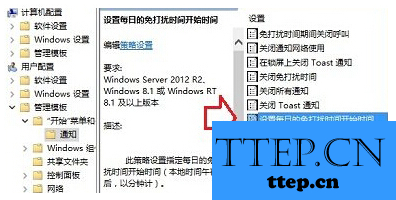
3、当我们找到了这样的两个选项的时候,直接将其设置页面打开,然后对已启用进行选择操作,最后将开启的时间设置好,接着进行确认就可以了。
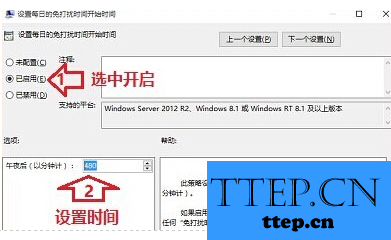
win10系统如何屏蔽消息通知
1、首先第一步我们需要做的就是进入到电脑的桌面上,然后在桌面的左下角位置点击开始菜单,这个时候就会打开了开始菜单的选项列表了,我们需要在里面找到一个运行的选项然后直接打开它就可以了,打开以后会弹出一个页面,我们要在这个页面的输入框中写入gpedit.msc这样的一条运行命令,输入完成以后直接使用键盘上的回车键进行确认即可,这个时候就打开了电脑中的组策略编辑器功能了。同样我们还可以使用键盘上的组合快捷键Win+r这样的快捷键打开运行界面,然后输入命令打开组策略编辑器也是可以的。
2、当我们在完成了上面的操作步骤以后,现在已经进入到了电脑中的组策略编辑器的页面中了,在这个里面我们需要做的就是按照顺序一个个的打开用户配置-管理模板-“开始”菜单和任务栏-通知,点击选中“通知”,这个时候在页面的右边位置我们能找到“设置每日的免打扰时间开始时间”和“设置每日的免打扰时间结束时间”就可以了。
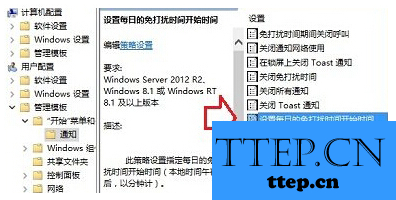
3、当我们找到了这样的两个选项的时候,直接将其设置页面打开,然后对已启用进行选择操作,最后将开启的时间设置好,接着进行确认就可以了。
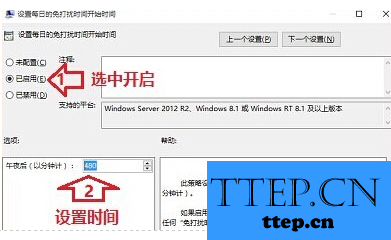
- 上一篇:win10系统下我的世界游戏打开没反应了 我的世界Win10双击没反应
- 下一篇:没有了
- 最近发表
- 赞助商链接
